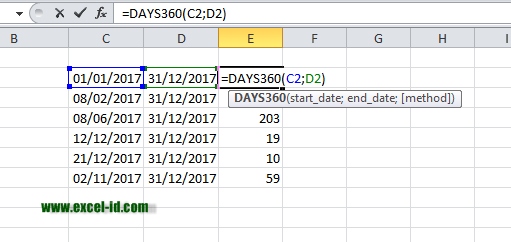Excel merupakan salah satu program komputer yang secara efektif digunakan untuk mengorganisasikan dan menganalisis data secara efisien. Hal ini dapat mengefektifkan pekerjaan seseorang yang memerlukan kecepatan dalam menghitung seperti akuntansi, kalkulasi pajak, dan sebagainya.
1. Cara Menghitung Lama Hari di Excel
Perhitungan durasi waktu telah lama menjadi bagian dari aktivitas akuntansi. Di bawah ini akan dijelaskan cara menghitung lama hari di Excel:
Di Excel, tanggal dan waktu direpresentasikan sebagai angka. Excel menyimpan tanggal sebagai angka, dan kemudian menggunakan format angka tertentu untuk menampilkan tanggal secara baku. Angka 1 merepresentasikan tanggal 1 Januari 1900, angka 1000 merepresentasikan 27 September 1902, dan seterusnya. Hari selanjutnya dihitung sebagai hari ke-n di atas angka 1. Oleh karena itu, untuk menghitung durasi hari antara dua tanggal, kita dapat mengurangi nilai tanggal yang lebih kecil dari tanggal yang lebih besar. Jika tanggal yang lebih kecil adalah tanggal awal dari periode, kita hanya perlu menambahkan 1 pada nilai perbedaan. Ketika kita melakukan pengurangan tanggal tertentu, Excel akan memberikan hasil dalam jumlah hari. Hasil ini dapat diubah ke dalam format yang diinginkan dengan mengatur format sel.
Berikut ini adalah cara menghitung lama hari di Excel:
- Buka Excel dan buat spreadsheet baru.
- Setelah itu masukkan data tanggal pada cell A2 dan A3. Sebagai contoh tanggal 01/01/2022 dan tanggal 06/01/2022.
- Selanjutnya, masukkan formula untuk mencari selisih hari:
=A3-A2+1
Penambahan +1 adalah karena Excel akan menghitung celisih sejak hari tanggal awal hingga hari sebelum tanggal akhir sehingga perlu ditambahkan satu hari.
Lalu, kita masukkan format dalam bentuk angka ke dalam cell B4:
#,##0 “Hari”
Hasil perhitungan selisih waktu dalam bentuk angka akan muncul di cell B4 dengan keterangan “Hari”.
2. Rumus Excel Selisih Angka
Selisih angka adalah perhitungan yang sering dilakukan di Excel, terutama di bidang akuntansi dan keuangan. Ada beberapa rumus selisih yang dapat digunakan tergantung pada jenis data yang diterima.
Untuk menghitung selisih angka biasa, gunakan rumus berikut:
angka yang lebih besar – angka yang lebih kecil
Contoh: Hitung selisih antara 50 dan 30, maka rumusnya adalah sebagai berikut:
50-30
Hasilnya adalah 20.
Jika kita ingin menghitung selisih antara dua angka namun memastikan hasil selalu positif, maka kita dapat menggunakan rumus ABS atau fungsi nilai absolut. Fungsi nilai absolut merupakan fungsi yang mengembalikan nilai absolut dari sebuah angka. Artinya, fungsi ini akan menghilangkan tanda negatif dari sebuah angka. Berikut contoh penggunaannya:
=ABS(50-30)
Hasilnya sama dengan rumus sebelumnya, yaitu 20.
Jika kita ingin menghitung selisih persentase, maka kita dapat menggunakan rumus berikut:
(Angka yang lebih besar – Angka yang lebih kecil) / Angka yang lebih kecil
Contoh: Hitung selisih persentase antara 20 dan 40 maka rumusnya adalah sebagai berikut:
=(40-20)/20
Hasilnya adalah 1, atau 100%.
Gambar dan Deskripsi
Cara Menghitung Selisih Angka di Excel
Selisih angka adalah perhitungan yang sering dilakukan di Excel. Salah satu cara untuk menghitung selisih angka adalah dengan menggunakan rumus. Berikut adalah rumus untuk menghitung selisih angka:
angka yang lebih besar – angka yang lebih kecil
Contoh: Hitung selisih antara angka 50 dan 30:
50-30
Hasilnya adalah 20.
Anda juga dapat menghitung selisih persentase dengan rumus berikut:
(Angka yang lebih besar – Angka yang lebih kecil) / Angka yang lebih kecil
Contoh: Hitung selisih persentase antara 20 dan 40:
=(40-20)/20
Hasilnya adalah 1, atau 100%.
Mencari Selisih di Excel Terlengkap
Pada Excel, penghitungan selisih dapat dilakukan pada penghitungan waktu maupun angka. Mencari selisih di Excel dapat dilakukan dengan formula atau fungsi yang terdapat pada Excel. Formula atau fungsi yang ada pada Excel umumnya disediakan oleh Microsoft secara otomatis.
Untuk mencari selisih antara dua waktu di Excel, Anda dapat menggunakan rumus yang menggunakan fungsi DATEDIF. Berikut adalah rumus DATEDIF:
=DATEDIF(Tanggal_awal, Tanggal_akhir, “Satuan Waktu”)
Satuan waktu dalam rumus ini dapat berupa “d, m, y, md, yd” yang masing-masing merujuk pada hari, bulan, tahun, selisih bulan tanpa tahun, atau selisih hari tanpa tahun. Contoh: cari selisih antara tanggal 1 Januari 2022 dan tanggal 6 Januari 2022, maka rumusnya adalah sebagai berikut:
=DATEDIF(“01/01/2022”, “06/01/2022”, “d”)
Fungsi DATEDIF akan menghitung selisih hari antara kedua tanggal di atas berdasarkan satuan waktu “d”. Hasilnya adalah 5.
Anda juga dapat menggunakan rumus biasa dengan cara mengurangi tanggal yang lebih kecil dari tanggal yang lebih besar. Contoh:
Hitung selisih antara tanggal 6 Januari 2022 dan tanggal 3 Januari 2022:
6 Januari 2022 – 3 Januari 2022 = 3 hari
atau dengan cara berikut:
=Tanggal_yang_lebih_besar – Tanggal_yang_lebih_kecil + 1
Dengan cara ini, Anda dapat memperoleh hasil yang sama tapi lebih mudah.
FAQ
Q: Apa bedanya antara formula dan fungsi di Excel?
A: Formula adalah serangkaian instruksi yang diberikan oleh pengguna dan dapat mencakup operasi aritmatika, perbandingan, atau formula matematika lainnya. Fungsi, di sisi lain, adalah bagian dari rumus yang mengambil input dan mengembalikan output berdasarkan perhitungan tertentu. Fungsi dapat mempercepat proses penghitungan dalam Excel.
Q: Apa itu rumus absolut di Excel?
A: Rumus absolut di Excel merujuk pada penggunaan tanda dolar ($) dalam menentukan alamat sel dalam penggunaan rumus. Saat membuat rumus, alamat sel default adalah relatif. Artinya, Excel akan mengubah alamat sel saat rumus dimasukkan ke dalam sel lain. Alamat sel absolut tetap sama terlepas dari di mana rumus itu berada. Alamat sel absolut diberi tanda dolar. Contoh: $A$1.
Video Tutorial
Itulah dua cara untuk menghitung selisih angka dan waktu di Excel. Semoga artikel ini bermanfaat untuk Anda dalam pekerjaan sehari-hari.